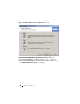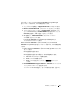Users Guide
OS のアップグレード 109
インターネットを使用した Windows のライセンス認証
1
スタート
→
ファイル名を指定して実行
の順にクリックします。
2
ファイル名を指定して実行
フィールドに次のテキストを入力し、
<Enter>
をクリックします。
C:\Windows\system32\oobe\msoobe.exe/a
.
3
はい、今すぐインターネット経由でライセンス認証の手続きを行
います
を選択し、
次へ
をクリックします。
個人登録
ウィンドウが表示されます。
4
個人登録情報を入力し、
次へ
をクリックします。
ウィザードはライセンス認証システムとの接続を確立し、
ライセンス認証のリクエストを処理します。
電話を使用した Windows のライセンス認証
1
スタート
→
ファイル名を指定して実行
の順にクリックします。
2
ファイル名を指定して実行
フィールドに次のテキストを入力し、
<Enter>
をクリックします。
C:\Windows\system32\oobe\msoobe.exe/a
.
3
はい、カスタマーサービスに電話して
Windows
のライセンス
認証の手続きを行います
を選択し、
次へ
をクリックします。
インストール
ID
が生成されるまで、数秒かかる場合があります。
4
該当する国を選択して使用する電話番号を表示し、その番号にか
けます。
5
電話に出た担当者にインストール
ID
を知らせます。
担当者から確認
ID
が知らされます。
6
必要とされるフィールドに確認
ID
を入力して、ライセンス認証
の手順を完了します。
Windows
のライセンス認証と製品登録の詳細については、
Windows Server 2003
のウェブサイト
www.microsoft.com/
windowsserver2003
を参照してください。